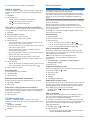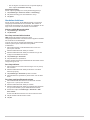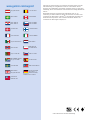zūmo
®
590
Snabbstartshandbok
Mars 2014 190-01706-59_0A Tryckt i Taiwan

Komma igång
VARNING
I guiden Viktig säkerhets- och produktinformation, som
medföljer i produktförpackningen, finns viktig information och
produktvarningar.
Montera batteriet
1
Vrid D-ringen på batterilocket moturs och ta bort
batterilocket.
2
Ta fram litiumjonbatteriet ur produktförpackningen.
3
Vid behov sätter du i ett microSD™ kort
À
i enheten.
4
Sätt i batteriet med kabeln uppåt.
5
Sätt i batterikontakten
Á
i batterianslutningen
Â
.
6
Stäng batterilocket och säkra D-ringen på batterilocket.
Söka efter GPS-signaler
Innan du kan navigera med enheten måste du söka efter
satelliter. i statusfältet visar satellitsignalens styrka. Det kan
ta flera minuter innan enheten hittar satellitsignalerna.
1
Starta enheten.
2
Vänta medan enheten hämtar satelliter.
3
Om det behövs kan du gå utomhus till en öppen plats, en bit
från höga byggnader och träd.
Aktivera och avsluta viloläget
Du kan använda viloläget om du vill spara på batterierna när
enheten inte används. När enheten befinner sig i viloläge
förbrukar den mycket litet ström och kan väckas direkt och
användas.
TIPS: Du kan ladda enheten snabbare genom att ha den i
viloläge medan batteriet laddas.
Tryck på strömknappen
À
.
Stänga av enheten
1
Tryck ned strömknappen tills ett meddelande visas på
skärmen.
Meddelandet försvinner efter fem sekunder. Om du släpper
upp strömknappen innan meddelandet visas försätts enheten
i viloläge.
2
Välj Stäng av.
Transportlägen
Ruttuppläggning och navigering beräknas olika beroende på ditt
transportläge. Det nuvarande transportläget visas med en ikon i
statusfältet.
Personbilsläge
Motorcykelläge
Fågelvägen
Välja ett transportläge
Välj .
Använda hjälpen
Välj Appar > Hjälp om du vill visa information om hur du
använder enheten.
Söka efter hjälpavsnitt
Välj Appar > Hjälp > .
Support och uppdateringar
Garmin Express™ ger enkel åtkomst till de här tjänsterna för
Garmin
®
enheter. Det är inte säkert att alla funktioner är
tillgängliga för din enhet.
• Produktregistrering
• Produkthandböcker
• Programvaruuppdateringar
• Kartuppdateringar
• Fordon, röster och andra extrafunktioner
Konfigurera Garmin Express
1
Anslut den mindre kontakten på USB-kabeln till porten på
enheten.
2
Anslut den större kontakten på USB-kabeln till en USB-port
på datorn.
3
Gå till www.garmin.com/express.
4
Följ instruktionerna på skärmen.
Justera skärmens ljusstyrka
1
Välj Inställningar > Skärm > Ljusstyrka.
2
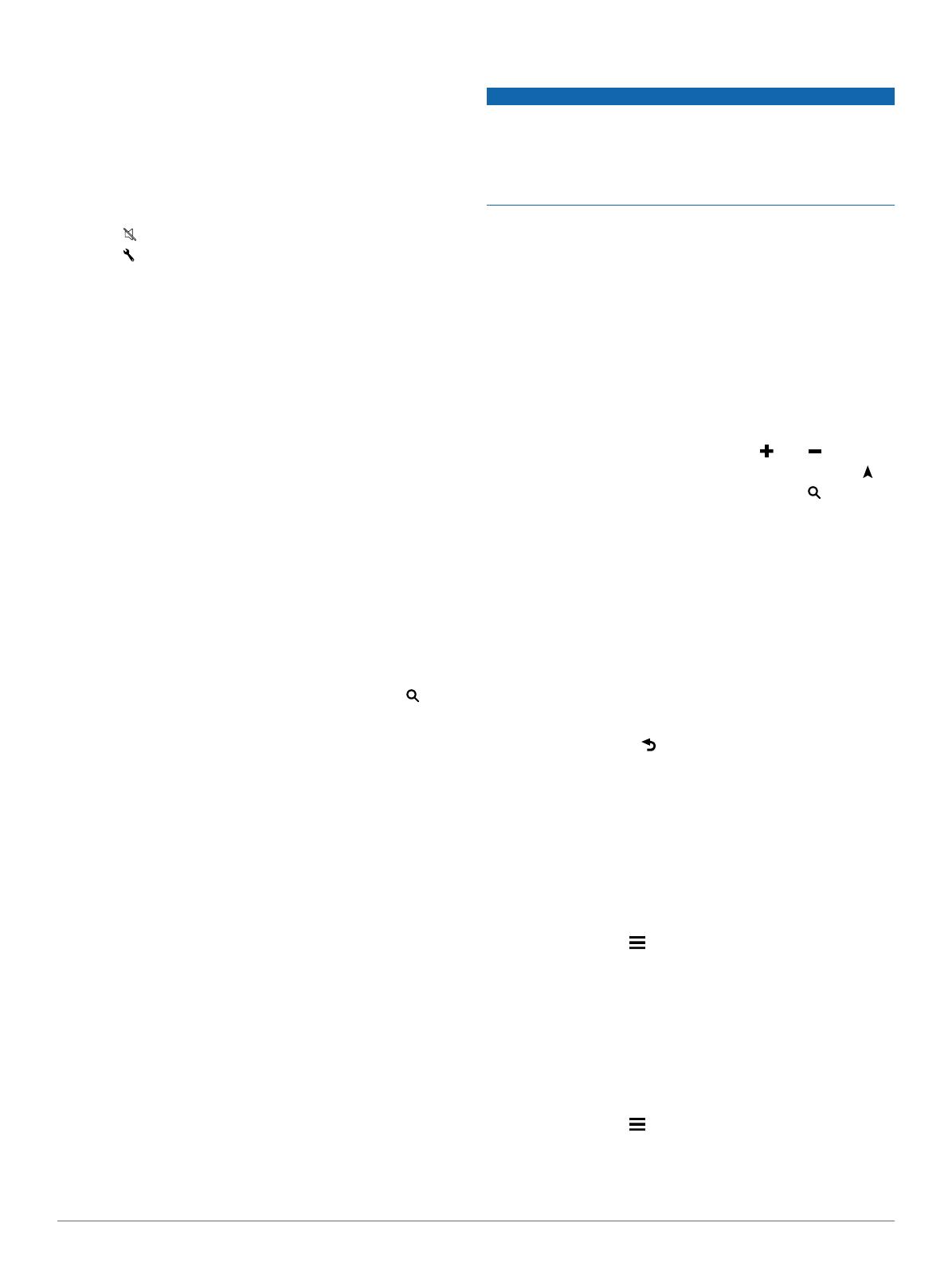
2
Justera ljusstyrkan med hjälp av skjutreglaget.
Ställa in volymen
Innan du kan ställa in volymen måste du ansluta enheten till ett
strömförsörjt fäste eller till ett headset via trådlös Bluetooth
®
teknik.
1
Välj Volym.
2
Välj ett alternativ:
• Justera volymen med hjälp av skjutreglaget.
• Välj för att stänga av ljudet i enheten.
• Välj om du vill visa fler alternativ.
Söka efter en plats med hjälp av sökfältet
I sökfältet kan du söka efter platser genom att ange en kategori,
ett varumärkesnamn, en adress eller ett ortsnamn.
1
Välj Vart?.
2
Välj Ange söktext i sökfältet.
3
Ange hela eller en del av sökordet.
Föreslagna sökord visas under sökfältet.
4
Välj ett alternativ:
• Om du vill söka efter en typ av verksamhet anger du ett
kategorinamn (till exempel "biografer").
• Om du vill söka efter en verksamhet efter namn, anger du
hela eller en del av namnet.
• Om du vill söka efter en adress i närheten, anger du
gatunamnet och gatunumret.
• Om du vill söka efter en adress i en annan stad, anger du
gatunamnet, gatunumret och orten.
• Om du vill söka efter en stad anger du ortens namn.
• Om du vill söka efter koordinater, anger du latitud- och
longitudkoordinater.
5
Välj ett alternativ:
• Om du vill söka efter ett föreslaget sökord, väljer du ordet.
• Om du vill söka efter den text du angav väljer du .
6
Välj eventuellt en position.
Byta sökområde
1
På huvudmenyn väljer du Vart?.
2
Välj Söker nära.
3
Välj ett alternativ.
Söka efter senast hittade destinationer
Enheten lagrar de senaste 50 destinationerna som du hittat.
1
Välj Vart? > Senaste.
2
Välj en plats.
Söka efter närliggande serviceställen
Du kan använda sidan Var är jag? för att söka efter närliggande
serviceställen, till exempel bränsle, sjukhus och polisstationer.
1
Välj fordonet på kartan.
2
Välj en kategori.
Följ ditt senaste spår
Funktionen TracBack
®
spelar in ett spår av din senaste
förflyttning. Du kan spåra den väg som du färdats tillbaka till din
startpunkt.
1
Välj Appar > TracBack.
Ditt senaste spår visas på kartan.
2
Välj Kör!.
Din rutt på kartan
MEDDELANDE
Fartbegränsningsfunktionen är endast avsedd som information
och ersätter inte ditt ansvar att följa skyltade
hastighetsbegränsningar eller att hela tiden köra på ett säkert
sätt. Garmin ansvarar inte för några trafikböter eller stämningar
som du får genom att inte följa alla gällande trafiklagar och
skyltar.
Din rutt är markerad med en magentafärgad linje. En målflagga
anger din destination.
Medan du kör vägleder enheten dig till destinationen via
röstuppmaningar, pilar på kartan och anvisningar överst på
kartan. Om du avviker från rutten beräknas en ny rutt och du får
en ny vägbeskrivning.
Ett datafält som visar aktuell hastighetsbegränsning kan visas
när du kör på huvudvägar.
Använda kartan
1
Välj Visa kartan.
2
Välj valfri plats på kartan.
3
Välj ett alternativ:
• Om du vill zooma in eller ut väljer du eller .
• Om du vill växla mellan Norr upp och 3D-vy väljer du .
• Om du vill visa specifika kategorier väljer du .
Köra en rutt med kurviga vägar
Enheten kan beräkna rutter som föredrar kurviga vägar. Den
här funktionen kan ge en roligare resa, men det kan öka tiden
eller avståndet till din destination.
OBS! Den här funktionen är inte tillgänglig på alla
enhetsmodeller. Den här funktionen är beroende av
kartregionen.
1
Välj Inställningar > Navigation > Beräkningsläge >
Kurviga vägar > Spara.
2
Påbörja en rutt.
Lägga till en punkt på en rutt
Innan du kan lägga till en punkt måste du navigera längs en rutt.
1
Från kartan väljer du > Vart?.
2
Sök efter en plats.
3
Välj en plats.
4
Välj Kör!.
5
Välj Lägg till i aktiv rutt.
Hoppa över en punkt i rutten
Om du bestämmer dig för att inte åka till nästa punkt i rutten kan
du hoppa över punkten. Detta förhindrar att enheten försöker
guida dig tillbaka till den missade punkten. Den här funktionen
är inte tillgänglig om nästa punkt är slutmålet.
På kartan väljer du > Ändra rutt > Hoppa över
destination.
Göra en avstickare
Innan du kan göra en avstickare måste du navigera längs en
rutt, och du måste lägga till verktyget för ruttändringar på
kartverktygsmenyn (Anpassa kartverktyg).
Du kan göra en avstickare på en viss sträcka längs rutten eller
en avstickare förbi specifika vägar. Det här är användbart om du
kommer till ett område med vägarbete, stängda vägar eller
dåliga vägförhållanden.
1
På kartan väljer du > Ändra rutt.
2
Välj ett alternativ:
• För att göra en avstickare från rutten på en viss sträcka
väljer du Avstickare efter avstånd.
3

• Om du vill göra en avstickare runt en specifik väg längs
rutten väljer du Avstickare efter väg.
Anpassa kartverktyg
Du kan välja de genvägar som visas på kartverktygsmenyn.
1
Välj Inställningar > Karta och fordon > Kartverktyg.
2
Välj vilka kartverktyg som ska inkluderas i menyn.
3
Välj Spara.
Handsfree-funktioner
Du kan ansluta enheten till ett trådlöst headset och lyssna på
navigeringsröstmeddelanden via headsetet. När enheten är
ansluten till ett headset kan du ansluta till en mobiltelefon för att
ringa och ta emot samtal med enheten och headsetet.
Aktivera trådlös Bluetooth teknik
1
Välj Inställningar > Bluetooth.
2
Välj Bluetooth.
Para ihop med ett trådlöst headset
OBS! Endast ett headset i taget kan ta emot
navigeringsmeddelanden och telefonsamtal. Upp till två headset
kan användas för multimedieljud.
Innan du kan ta emot navigeringsmeddelanden via ditt headset
måste du para ihop din enhet med ett kompatibelt
mobilheadset.
1
Placera ditt headset och din Bluetooth enhet inom 10 m
(33 fot) från varandra.
2
Aktivera trådlös Bluetooth teknik på enheten.
3
Aktivera trådlös Bluetooth teknik på headsetet och gör det
synligt för andra Bluetooth enheter.
4
Välj Inställningar > Bluetooth.
5
Följ instruktionerna på skärmen.
Enheten skickar navigeringsmeddelanden till ditt headset när du
navigerar längs en rutt.
Para ihop telefonen
1
Placera telefonen och zūmo enheten högst ca 10 m (33 fot)
från varandra.
2
Aktivera trådlös Bluetooth teknik på telefonen och ställ in
telefonen på synlig.
3
Välj Inställningar > Bluetooth på zūmo enheten.
4
Följ instruktionerna på skärmen på din telefon och din zūmo
enhet.
Para ihop ytterligare Bluetooth enheter
1
Placera headsetet eller telefonen och Bluetooth enheten
högst ca 10 m (33 fot) från varandra.
2
Aktivera trådlös Bluetooth teknik på enheten.
3
Aktivera trådlös Bluetooth teknik på headsetet eller telefonen
och gör så att den/det syns på andra Bluetooth enheter.
4
På din enhet väljer du Inställningar > Bluetooth > Sök
efter enheter.
En lista med Bluetooth enheter som finns i närheten visas.
5
Välj ditt headset eller din telefon i listan.
6
Välj OK.
4


www.garmin.com/support
+43 (0) 820 220230 + 32 2 672 52 54
0800 770 4960 1-866-429-9296
+385 1 5508 272
+385 1 5508 271
+420 221 985466
+420 221 985465
+ 45 4810 5050 + 358 9 6937 9758
+ 331 55 69 33 99 + 39 02 36 699699
(+52) 001-855-792-7671 0800 0233937
+47 815 69 555
00800 4412 454
+44 2380 662 915
(+35) 1214 447 460 +386 4 27 92 500
0861 GARMIN (427 646)
+27 (0)11 251 9999
+34 93 275 44 97
+ 46 7744 52020 +886 2 2642-9199 ext 2
0808 238 0000
+44 (0) 870 8501242
+49 (0)180 6 427646
20 ct./Anruf. a. d.
deutschen Festnetz,
Mobilfunk max. 60 ct./Anruf
913-397-8200
1-800-800-1020
Garmin
®
och Garmins logotyp är varumärken som tillhör Garmin Ltd. eller
dess dotterbolag och är registrerade i USA och i andra länder. Garmin
Express™ och TracBack
®
är varumärken som tillhör Garmin Ltd. eller dess
dotterbolag. De här varumärkena får inte användas utan skriftligt tillstånd från
Garmin.
Bluetooth
®
märket och logotyperna ägs av Bluetooth SIG, Inc. All
användning av sådana märken av Garmin är licensierad. microSD™ är ett
varumärke som tillhör SD-3C. Windows
®
är ett registrerat varumärke som
tillhör Microsoft Corporation i USA och/eller andra länder. Mac
®
är ett
varumärke som tillhör Apple Computer, Inc.
© 2014 Garmin Ltd. eller dess dotterbolag
-
 1
1
-
 2
2
-
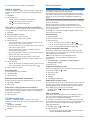 3
3
-
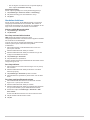 4
4
-
 5
5
-
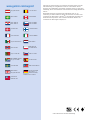 6
6
Garmin zumo590LM Användarmanual
- Typ
- Användarmanual
- Denna manual är också lämplig för
Relaterade papper
-
Garmin zūmo® 590LM Användarguide
-
Garmin zūmo® 595LM Användarguide
-
Garmin zūmo® 346 LMT-S Användarguide
-
Garmin zūmo® 345LM Användarguide
-
Garmin Zumo XT Bruksanvisning
-
Garmin zūmo® 390LM Användarmanual
-
Garmin zūmo® 390LM Användarmanual
-
Garmin Tread™ Bruksanvisning
-
Garmin BMW Motorrad Navigator Street Användarmanual
-
Garmin dēzl™ 770LMT-D Användarguide